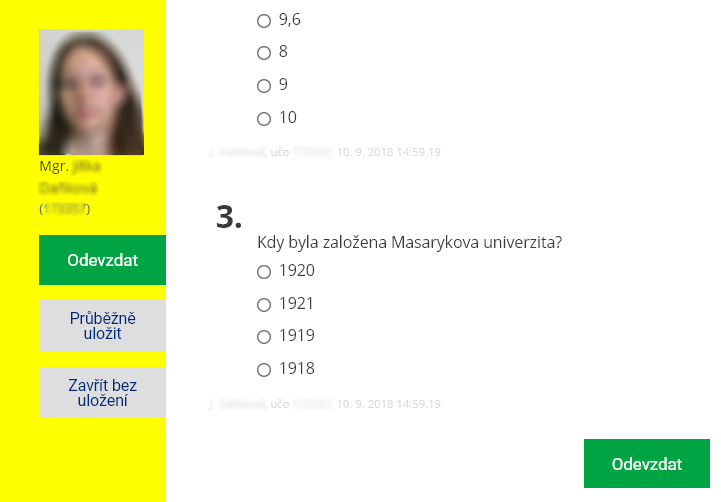- Organizace odpovědníků u více zkušebních termínů
- Proveďte tato rozhodnutí:
Chci použít jedno zadání pro více zkušebních termínů?
Chci, aby se student v žádném případě po skončení testu nemohl podívat na zadání otázek?
Podle toho, jakou míru „neopisování“ požadujete, tolik odpovědníků je třeba si vytvořit. Obvyklé postupy jsou:- Každý zkušební termín má unikátní zadání uložené v samostatné sadě otázek, testové otázky jsou namíchané (každý student vidí jiné pořadí)
- Existují např. tři různé sady otázek, každá sada se použije na více termínech.
- Existuje pouze jedno zadání = sada otázek.
Přístup k jednomu odpovědníku lze „otvírat a zavírat“ v čase. Lze jej otevřít v pondělí 8.00-9.00, potom 14.00-15.00 atd., jak probíhají zkušební termíny. Student, který test již realizoval, nemůže měnit odpovědi, ale může se podívat na znění otázek, pokud by si odpovědník otevřel opětovně v době, kdy probíhá další termín. Tomu lze předejít, omezíte-li přístup k odpovědníku na určitou část počítačové sítě (učebnu – pomůže vám LVT), takže nebude volně přístupný z internetu. Nemůžete-li toto omezení využít a nechcete, aby se studenti mohli k zadání vrátit, vytvořte pro každý termín samostatný popis odpovědníku. - Bezpečnostní mechanismy
- Zjistěte si od technické podpory počítačové učebny rozsah adres počítačové sítě učebny (tzv. IP adresy) a zadejte je do popisu odpovědníku – rubrika „Ze kterých počítačů lze s
materiálem pracovat“. Student vám adresu počítače může sdělit i individuálně, najde ji pod
Informační systém Systém Adresa klientského počítačePokud IP adresy nechcete nebo nemůžete zjistit, lze postupovat následovně:
- Pro rozdělení studentů na zkušební termíny využijte běžnou agendu zkušebních termínů, nastavte v ní „přihlásit do“ a „odhlásit do“ dostatečně před termínem zkoušky tak, aby se někdo nemohl přihlásit na poslední chvíli a test si otevřít (prohlédnout si testové otázky).
- V popisu testu v rubrice „Kdo smí s odpovědníkem pracovat“ upřesněte, že jej smí otevřít pouze ti, kdo jsou přihlášení na konkrétní zkušební termín.
- Na počátku zkoušky proveďte prezenci a odhlaste z termínu ty studenty, kteří se nedostavili (aby si odpovědník během zkoušky neotevřeli z internetu).
- V popisu odpovědníku můžete zadat, že se po otevření testu má v levé části obrazovky objevit široký barevný pruh.
1 Barevný pruh v odpovědníku jako součást bezpečnostních opatření.
- Pokud jste u odpovědníku nastavili zobrazení levého pruhu (viz předchozí odstavec) zobrazí se v něm zároveň identita odpovídajícího, tedy učo, jméno a fotografie přihlášené osoby. Usnadní kontrolu totožnosti odpovídající osoby.
- Můžete se obrátit na fakultní CIT s prosbou, zda by bylo možné zakázat přístup jinam než na is.ambis.cz.
- Co je ještě dobré vědět...
- Nemůže dojít k tomu, že by student nevědomky otevřel odpovědník dvakrát (např. dvojitým kliknutím). Pokud taková situace nastane, IS AMBIS se
studenta zeptá, zda opravdu chce odpovědník otevřít podruhé. Stejně bude student dotazován i v případě, že si bude chtít dosud neuložený test otevřít
ve dvou oknech či panelech prohlížeče. Zda to bude moci udělat, závisí na nastavení parametrů v popisu odpovědníku nelze při nastavení
„ne (když spustíte odpovědník, už nelze daný odpovědník znovu otevřít a měnit odpovědi)“.
Studenti mají k dispozici tlačítko „Průběžně uložit“, které umožňuje předcházet nepříjemnostem způsobeným výpadkem proudu apod. Pokud
v popisu odpovědníku nastavíte, že test má mít více stránek, provádí se průběžné uložení automaticky při přechodu mezi jednotlivými stránkami. Dojde
k němu také po stisknutí klávesy „Enter“. Rozhodujícím okamžikem, ke kterému se vztahuje vyhodnocení testu a přidělení bodů, je však pouze
odevzdání.
Systém zaznamenává všechny operace, které byly provedeny (doba otevření odpovědníku, adresa počítače, zvolené odpovědi, doba uložení, následná
prohlídka atd.). V případě problémů či podezření na nekorektní postup lze tyto údaje zjistit.
Pokud student omylem odešle průchod k vyhodnocení, nemůže se do testu typicky vrátit. Možným řešením je smazat jeho odpovědi aplikací
Informační systém Učitel [výběr předmětu] Správa odpovědníků Rušení odpovědía nechat jej spustit test zcela znovu.